Wielu z nas doświadczyło sytuacji, w której przeglądając wyciąg z karty kredytowej, natrafiło na nieznaną opłatę od Apple. Z uwagi na liczne usługi, subskrypcje aplikacji oraz jednorazowe zakupy cyfrowe, niełatwo jest zapamiętać, za co dokładnie płacimy. Oto kilka wskazówek, które pomogą Ci to zrozumieć.
Krok 1: Zidentyfikowanie rodzajów opłat od Apple
Opłaty pobierane przez Apple można zasadniczo klasyfikować w dwie kategorie: zakupy oraz subskrypcje. Zakupy są jednorazowymi transakcjami, natomiast subskrypcje są opłatami cyklicznymi.
Oto przykłady sytuacji, w których Apple może obciążyć Twoją kartę:
- Zakupy w App Store: dotyczą aplikacji pobranych na iPhone’a, iPada, Apple TV, Apple Watch lub Maca.
- Zakupy multimediów w iTunes: obejmują utwory muzyczne, filmy, programy telewizyjne oraz e-booki.
- Zakupy sprzętu: dokonywane na stronie Apple.com lub w sklepach Apple.
- Subskrypcje usług Apple: takie jak Apple Arcade, Apple News+, Apple TV+, iCloud, program Apple Developer oraz aktualizacje iPhone’a.
- Subskrypcje aplikacji od innych deweloperów: rozliczane za pośrednictwem App Store.
Krok 2: Przeglądanie historii zakupów
Możesz sprawdzić historię transakcji przez iTunes, aplikację Apple Music lub na urządzeniu iPhone lub iPad. Może to jednak nie być od razu oczywiste, jak odnaleźć i zrozumieć te informacje.
Apple często grupuje zakupy. Kiedy przeglądasz historię zakupów w Apple Media, nie martw się, jeśli całkowita kwota różni się od cen poszczególnych artykułów.
Aby sprawdzić zakupy multimediów na iPhonie lub iPadzie, wykonaj następujące kroki:
- Otwórz Ustawienia.
- Stuknij w swoje imię u góry, a następnie wybierz „iTunes i App Store” (lub „Multimedia i zakupy” w iOS 14 lub nowszym).
- Stuknij swój Apple ID, wybierz „Wyświetl Apple ID” w oknie dialogowym, a następnie stuknij „Historia zakupów”.
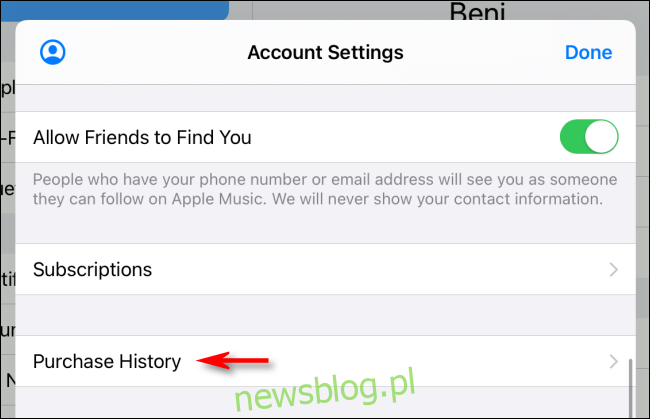
Na ekranie zobaczysz listę wszystkich ostatnich zakupów, uporządkowaną według daty. Przewiń w dół i sprawdź, czy któraś z opłat odpowiada tej na Twoim wyciągu. Jeśli tak, znalazłeś sprawcę.
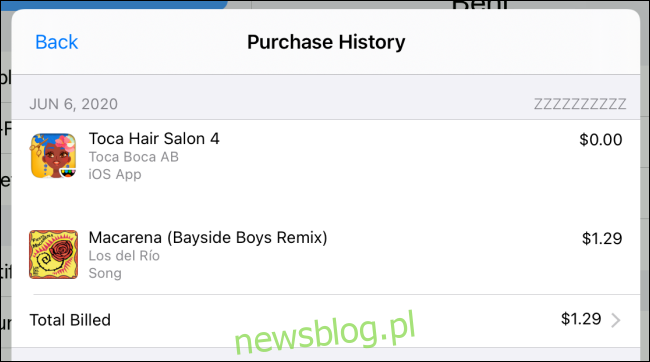
Aby sprawdzić zakupy multimediów na komputerze Mac lub PC, wykonaj następujące kroki:
- Uruchom iTunes lub aplikację Apple Music.
- Na pasku menu kliknij „Konto”, a następnie wybierz „Wyświetl moje konto”.
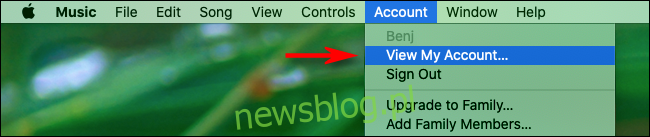
Przewiń w dół do sekcji „Historia zakupów” i kliknij „Zobacz wszystko”. Na liście będziesz mógł zobaczyć wszystkie zakupy multimedialne Apple uporządkowane według daty. Możesz również sortować według daty zakupu lub przeglądać różne okresy, aby znaleźć konkretne opłaty zgodne z tymi na wyciągu z karty kredytowej.
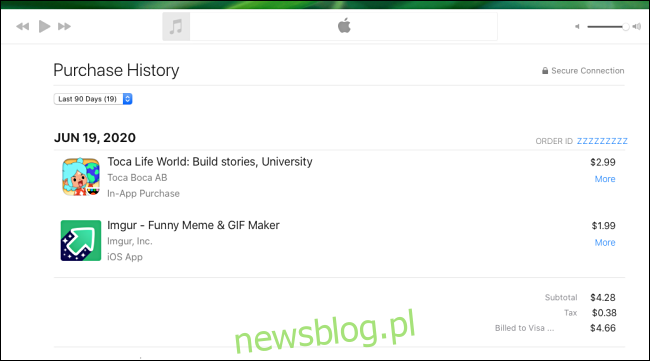
Krok 3: Przegląd subskrypcji
Warto także zweryfikować swoje subskrypcje usług Apple oraz aplikacji innych firm. Często są to opłaty, na które wyraziłeś zgodę, lecz o których mogłeś zapomnieć. Przeglądając je, pamiętaj, że możesz łatwo zrezygnować z subskrypcji, które nie są już potrzebne.
Aby sprawdzić subskrypcje Apple na iPhonie i iPadzie, wykonaj następujące kroki:
- Otwórz „Ustawienia” i kliknij swoje imię u góry.
- Wybierz „Subskrypcje”. Zobaczysz listę wszystkich swoich subskrypcji Apple, które możesz zarządzać.
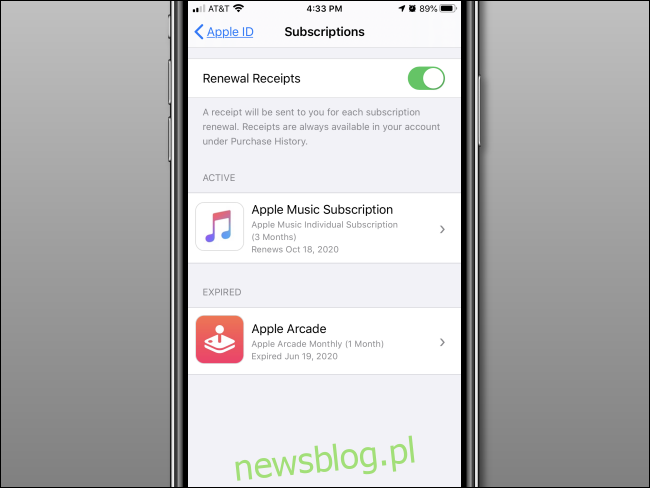
Stuknij dowolną subskrypcję na liście, aby poznać szczegóły. Sprawdź, czy opłaty odpowiadają tym na Twoim wyciągu. Możesz również anulować subskrypcję bezpośrednio w tym miejscu.
Aby sprawdzić subskrypcje Apple na komputerze Mac, wykonaj następujące kroki:
- Uruchom Mac App Store i kliknij nazwę swojego konta w lewym dolnym rogu.
- Kliknij „Wyświetl informacje” w górnej części okna.
- W oknie dialogowym przewiń w dół do sekcji „Subskrypcje” i kliknij „Zarządzaj”.
- Kliknij „Edytuj”, aby zobaczyć więcej informacji o subskrypcji. Możesz również anulować subskrypcję w tym miejscu.
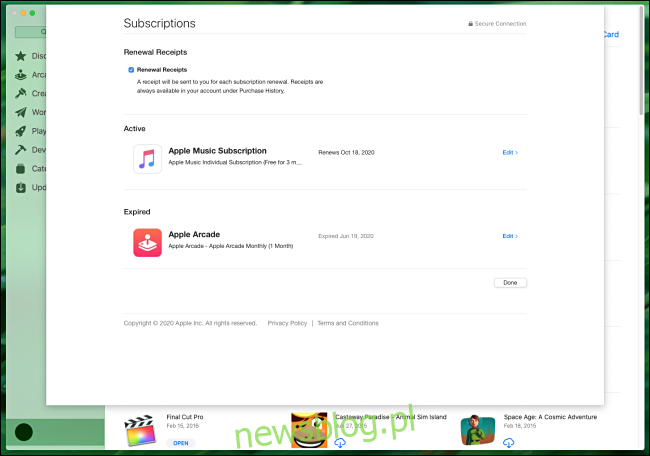
Apple niedawno wprowadziło możliwość rezygnacji z otrzymywania wiadomości e-mail dotyczących odnowień subskrypcji. Możliwe, że przypadkowo zmieniłeś to ustawienie i już ich nie otrzymujesz.
Aby upewnić się, że powiadomienia o odnowieniach są włączone, przejdź do „Ustawienia”, a następnie do Apple ID > Subskrypcje. Włącz przełącznik obok „Potwierdzenia odnowienia”, jeśli jest wyłączony.
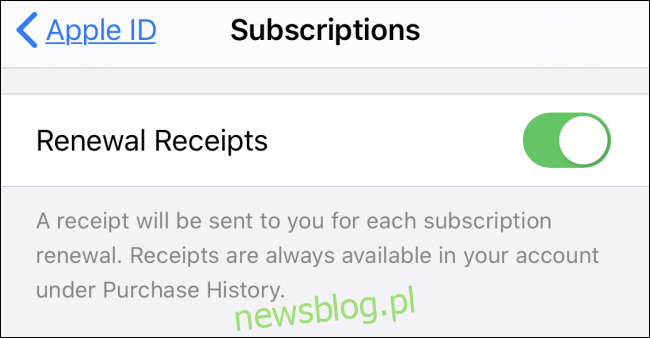
Teraz powinieneś otrzymywać powiadomienia za każdym razem, gdy Apple obciąży Twoją kartę za odnowienie subskrypcji.
Krok 4: Sprawdzenie historii zakupów na Apple.com
Jeśli kupowałeś sprzęt Apple online, taki jak Mac, iPad, iPhone lub akcesoria, możesz sprawdzić historię zamówień z ostatnich 18 miesięcy na stronie Stan zamówienia Apple.
Aby się zalogować, potrzebujesz Apple ID, który był użyty podczas zakupu. Dzięki temu będziesz mógł porównać wszelkie obciążenia z opłatami na wyciągu z karty kredytowej.
Krok 5: Kontakt z Wsparciem Apple lub wystawcą karty kredytowej
Jeśli mimo wszystko nie możesz zidentyfikować opłaty związanej z Apple na swoim wyciągu, być może wynika to z nieprzejrzystości interfejsu zakupu. Możliwe, że ktoś z rodziny dokonał zakupu, o którym nie zostałeś poinformowany, lub że jest to nieautoryzowana opłata.
Jeżeli nie możesz znaleźć opłaty w historii zakupów lub subskrypcji Apple, rozważ skontaktowanie się z Wsparciem Apple w tej sprawie.
Jeśli to nie przyniesie rezultatu, możesz skontaktować się z wystawcą karty kredytowej i zakwestionować obciążenie jako nieautoryzowane. Pamiętaj jednak, że firmy, w tym Apple, często blokują konta związane z obciążeniami zwrotnymi. Dlatego upewnij się, że obciążenie rzeczywiście jest nieautoryzowane, zanim zgłosisz to wystawcy karty kredytowej.
newsblog.pl
Maciej – redaktor, pasjonat technologii i samozwańczy pogromca błędów w systemie Windows. Zna Linuxa lepiej niż własną lodówkę, a kawa to jego główne źródło zasilania. Pisze, testuje, naprawia – i czasem nawet wyłącza i włącza ponownie. W wolnych chwilach udaje, że odpoczywa, ale i tak kończy z laptopem na kolanach.